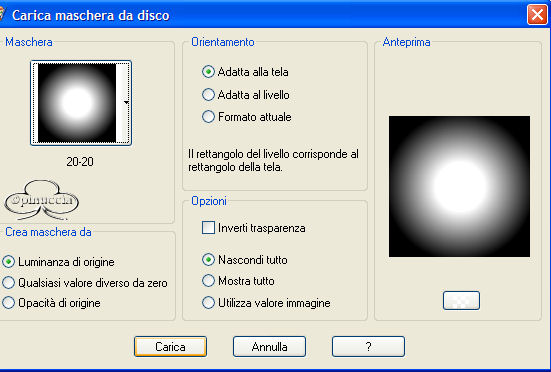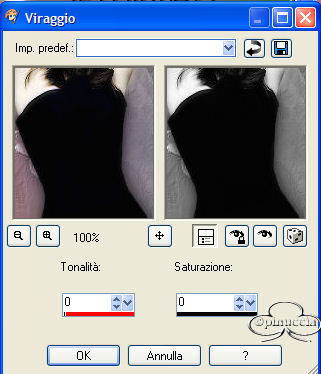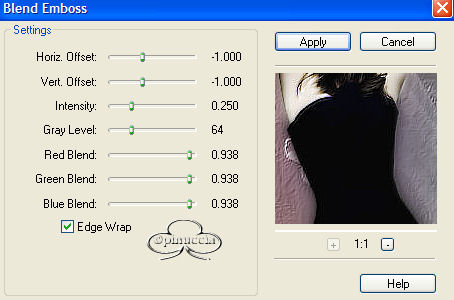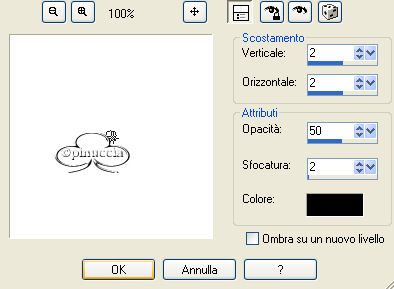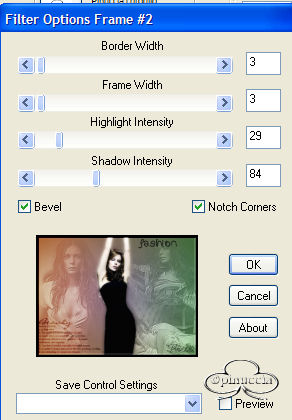qui puoi trovare qualche risposta ai tuoi dubbi.
Se l'argomento che ti interessa non è presente, ti prego di segnalarmelo.
Questo tutorial è stato eseguito con Paint Shop Pro 9
Materiale:
3 immagini, 1 tube (artista: Ametista), font: qui
maschera 20-20: qui
Pennelli:qui
Filtri:
Colorave qui
Bordermania qui
FM Tile Tools qui
Apri una nuova immagine trasparente 640x480 pixels.
Se usi altre immagini, ridimensionale sui 500x500 pixels.
Prima di tutto devi applicare la maschera 20-20 alle immagini che hai scelto per fare il lavoro.
Apri sfe0506.
Livelli>Innalza livello di sfondo.
Livelli>Carica/salva maschera>carica maschera da disco: cerca la maschera 20-20
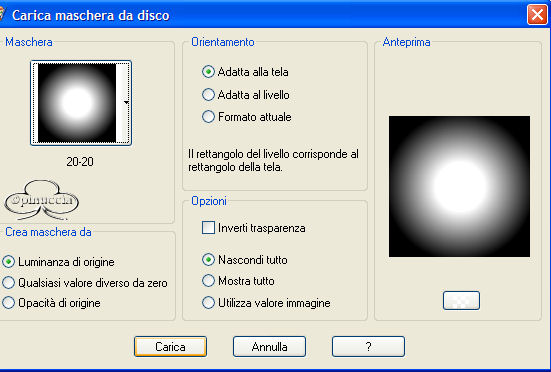
Livelli>Unisci>Unisci gruppo.
Ripeti questa operazione per tutte le altre immagini.
Ritorna alla tua tela trasparente.
Con lo strumento Riempimento colorala di nero.
Apri sfe0506 e vai a Modifica>Copia.
Torna al tuo lavoro e vai a Modifica>Incolla>Incolla come nuovo livello.
Muovila a sinistra.
Apri sfe0502 e vai a Modifica>Copia.
Torna al tuo lavoro e vai a Modifica>Incolla>Incolla come nuovo livello.
Muovila in alto sul lato destro.
Apri sfe0504 e vai a Modifica>Copia.
Torna al tuo lavoro e vai a Modifica>Incolla>Incolla come nuovo livello.
Spostala sul lato destro in basso.
Sistema le immagini come ti sembra meglio.
Livelli>Unisci>Unisci visibile.
Regola>saturazione e tonalità>viraggio 0-0.
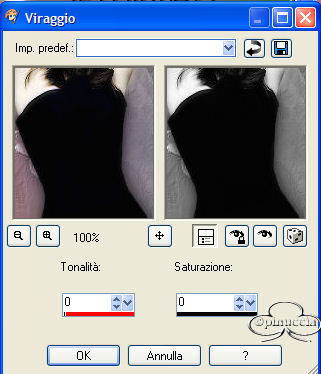
Nella paletta dei livelli abbassa l'opacità del 50%.
Livelli>Nuovo livello raster. Riempi il livello con il colore #c0c0c0.
Livelli>Disponi>Sposta sotto.
Livelli>Unisci>Unisci visibile.
Effetti>Plugins>FM Tile Tools>Blend Emboss settaggi standard.
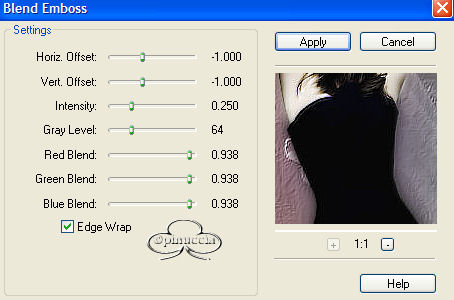
Applica il filtro due volte.
Livelli>Duplica.
Effetti>Plugins>Colorave>Atmospherize, settaggi standard.
Abbassa l'opacità del livello al 50%.
Apri il tube di Ametista.
Immagine>Ridimensiona 480 px di altezza e vai a Modifica>Copia.
Torna al tuo lavoro e vai a Modifica>Incolla>Incolla come nuovo livello.
Livelli>Duplica.
Posizionati sul livello originale. Regola>Sfocatura>Sfocatura gaussiana> 7.
Livelli>Nuovo livello raster.
Attiva lo strumento pennello, imposta il primo piano con il nero. Cerca il pennello mcbeauty, dimensione 250.
Posizionalo in basso a sinistra.
Nella paletta dei livelli cambia la modalità di miscelatura in Sovrapposizione.
Livelli>Nuovo livello raster.
Attiva lo strumento testo, cerca Ge Serpentine, primo piano nullo, sfondo nero. Scrivi il testo.
Effetti>Effetti 3D>Sfalsa ombra, 2-2-50-2, colore nero.
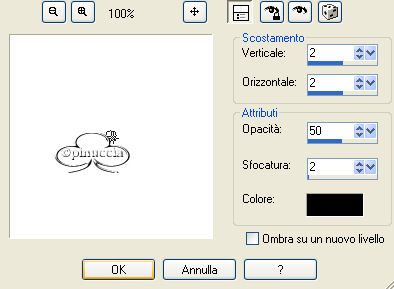
Livelli>Unisci>Unisci visibile.
Effetti>Plugins>Bordermania>Frame #2, con questi settaggi:
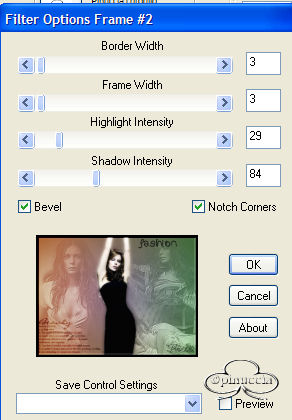
Firma e salva.

Se hai problemi o dubbi, o trovi un link non funzionante,
o anche soltanto per un saluto, scrivimi.
Marzo 2006